ブランドのフォームテンプレートを作成する方法
公開: 2024-04-24ブランド アイデンティティと共鳴し、一貫したユーザー エクスペリエンスを保証するブランド フォーム テンプレートを作成する方法を知りたいですか?
ブランドの色、ロゴ、スタイルを反映したブランドフォームは、フォームをより個人的でプロフェッショナルなものにし、ユーザーエンゲージメントと信頼を高めます。
ブランドのフォーム テンプレートを今すぐ作成してください。
このガイドでは、見栄えがよく、ニーズにぴったり合った機能を備えたブランド フォームを作成する手順を説明します。
ブランドのフォームテンプレートを作成する方法
WPForms を使用すると、ブランドのフォーム テンプレートを非常に簡単に作成できます。 開始するには、以下の手順に従ってください。
記事上で
- 1. WPFormsをインストールしてアクティブ化する
- 2. テンプレートとして使用するフォームを作成する
- 3. フォームヘッダーにブランドロゴを追加します
- 4. フォームをカスタム テンプレートに変換する
- 5. ブランドのフォームテンプレートにアクセスする
- 6. ブランドフォームテンプレートのスタイルを設定する (オプション)
1. WPFormsをインストールしてアクティブ化する
WPForms は、お問い合わせフォーム、アンケート、登録フォームなど、Web サイト上のさまざまなフォームを簡単に構築および管理できるようにする人気の WordPress プラグインです。 これを使用するのにコーディングの知識は必要ありません。
また、このプラグインを使用すると、パーソナライズされたフォームの作成に使用できるブランド化されたフォーム テンプレートを簡単に作成できます。 幅広いカスタマイズ機能を提供し、魅力的なだけでなく応答性の高いフォームを作成できます。
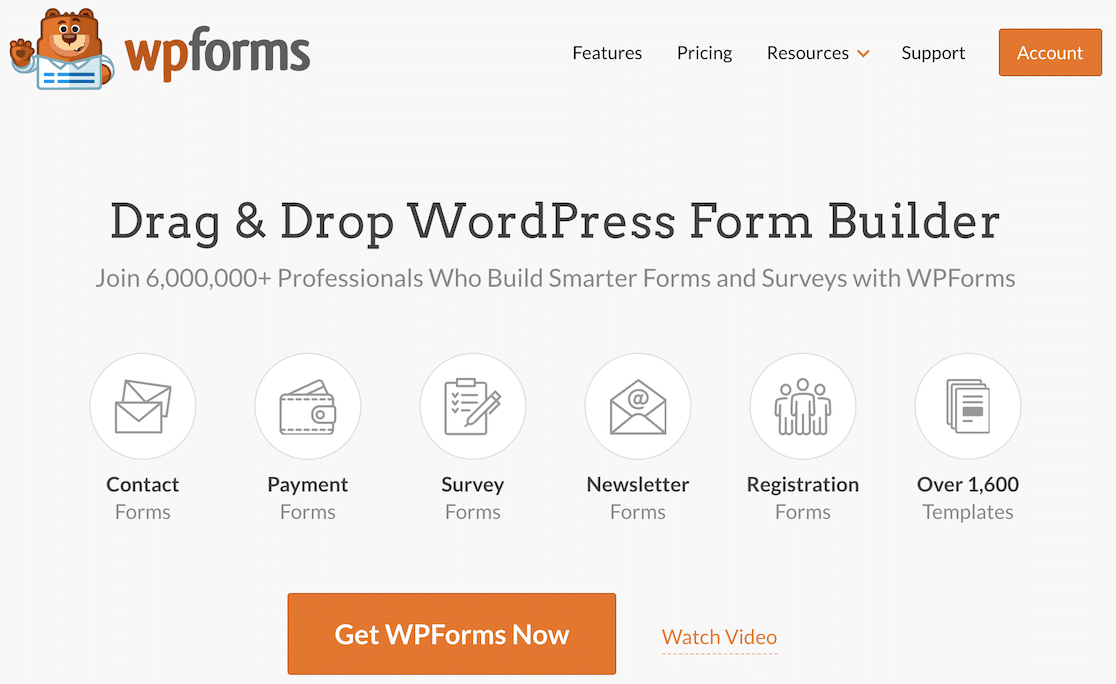
まず、WordPress サイトに WPForms をインストールする必要があります。 アクティブ化したら、以下に概説する手順に従ってフォームをカスタマイズします。 テンプレートとして保存し、新規フォーム作成時にご利用ください。
2. テンプレートとして使用するフォームを作成する
まず、フォームビルダーツールを開き、既存のフォームを選択するか、新しいフォームを作成して独自のテンプレートにカスタマイズします。
フォームビルダーの初期設定領域には、フォームに名前を付けるオプションが表示されます。 「フォームに名前を付ける」フィールドに、テンプレートの名前を入力します。
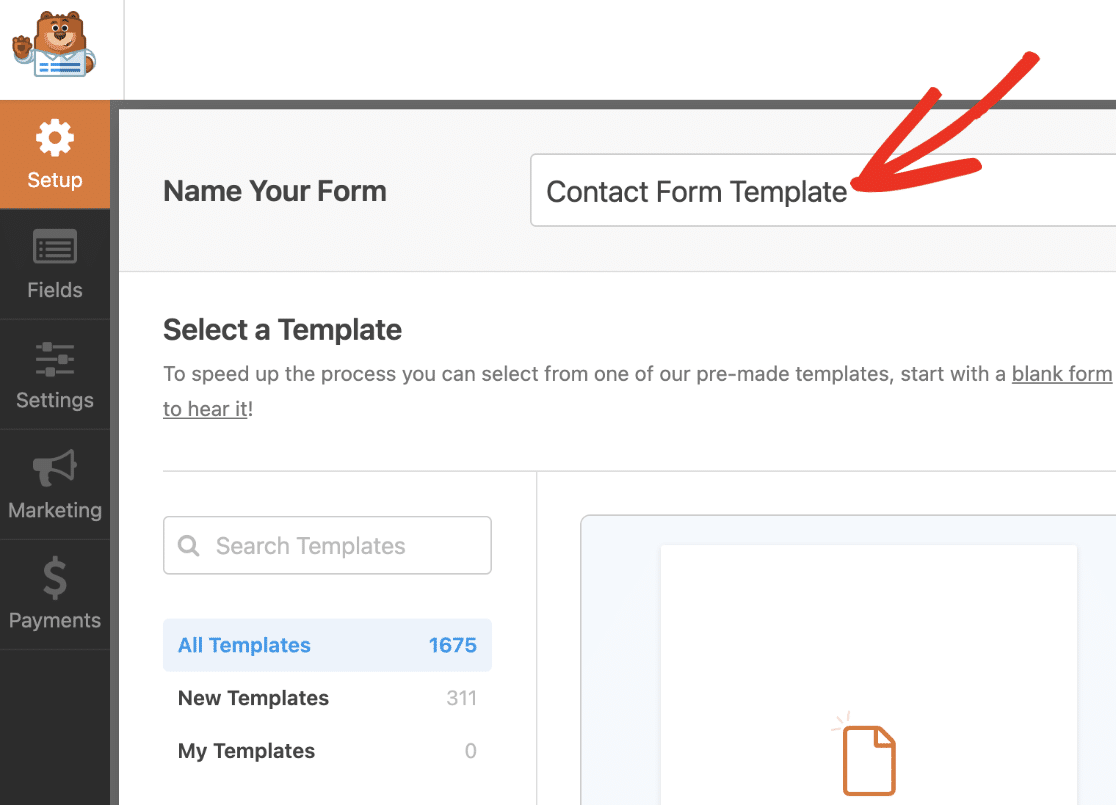
このタイトルは、カスタム テンプレートを追加するとテンプレート ライブラリに表示されるため、短くてもわかりやすいタイトルを使用してください。
3. フォームヘッダーにブランドロゴを追加します
フォームビルダーでフォームに追加するフィールドをクリックします。 フィールドをプレビュー領域にドラッグ アンド ドロップすることもできます。
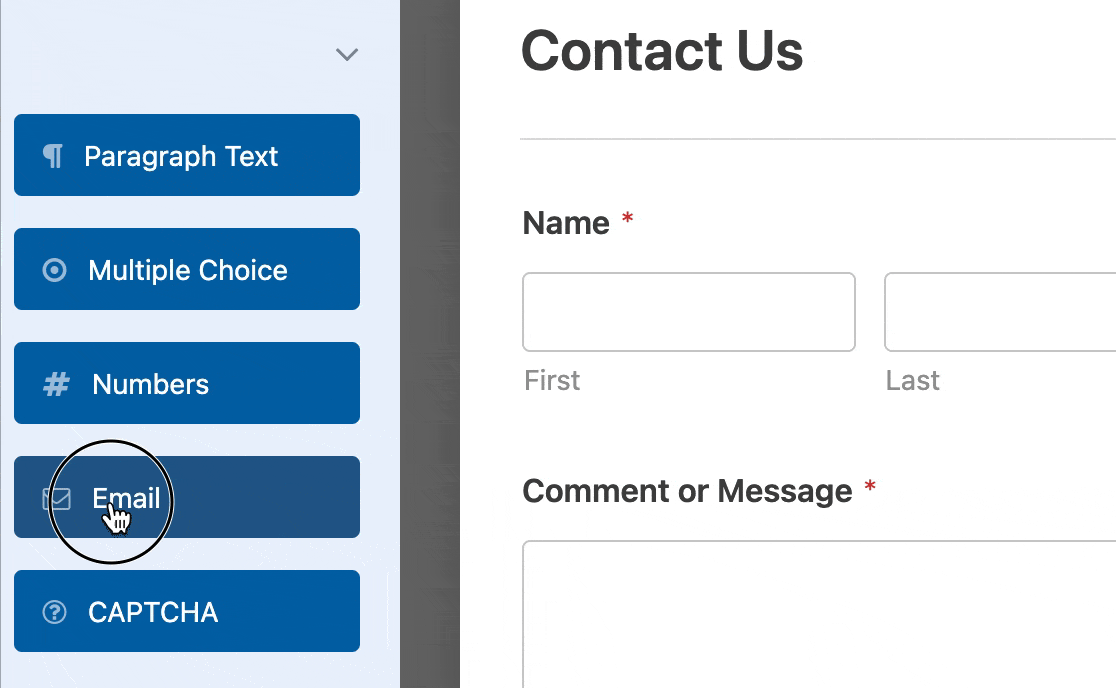
プレビュー領域で任意のフィールドをクリックすると、 [フィールド オプション]パネルが表示されます。 ここで、フィールドにさらに変更を加えることができます。
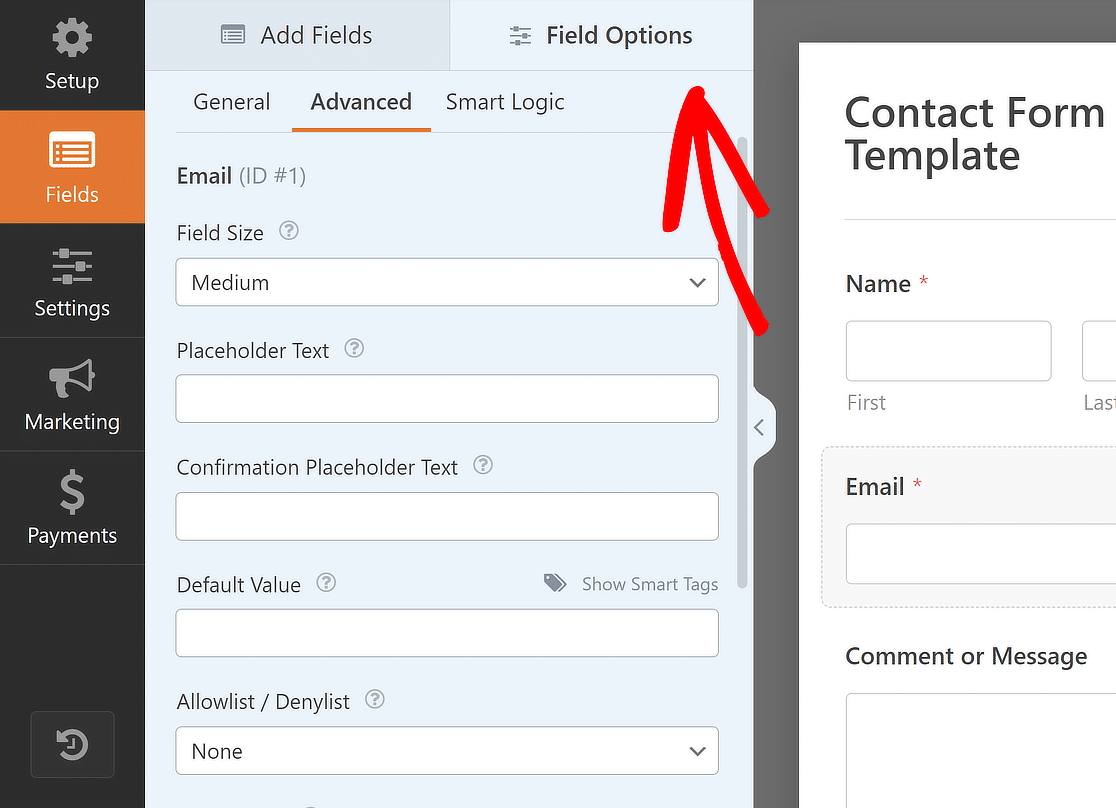
すべてのフィールドを好みに追加したら、フォームの上部にあるコンテンツフィールドをドラッグ アンド ドロップしてブランド ロゴを追加します。
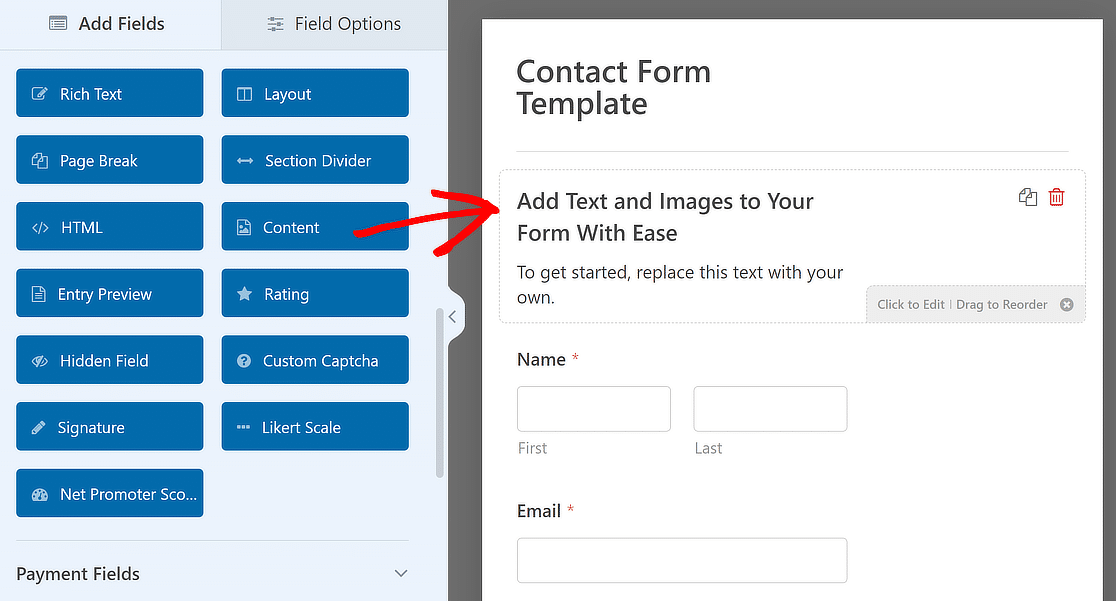
その後、必要に応じてビジュアルエディターで新しいテキストを追加するか既存のテキストを削除し、 [メディアの追加]ボタンをクリックします。
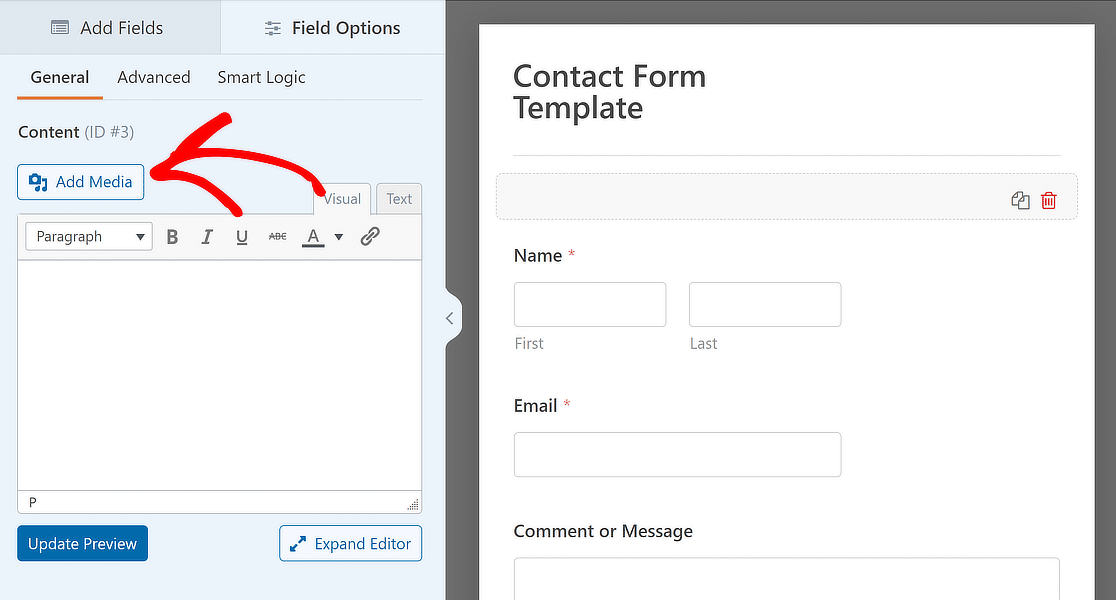
ここから、ブランド ロゴをアップロードするか、メディア ライブラリにすでに存在する場合はそれを選択して、 [フォームに挿入]ボタンを押すことができます。
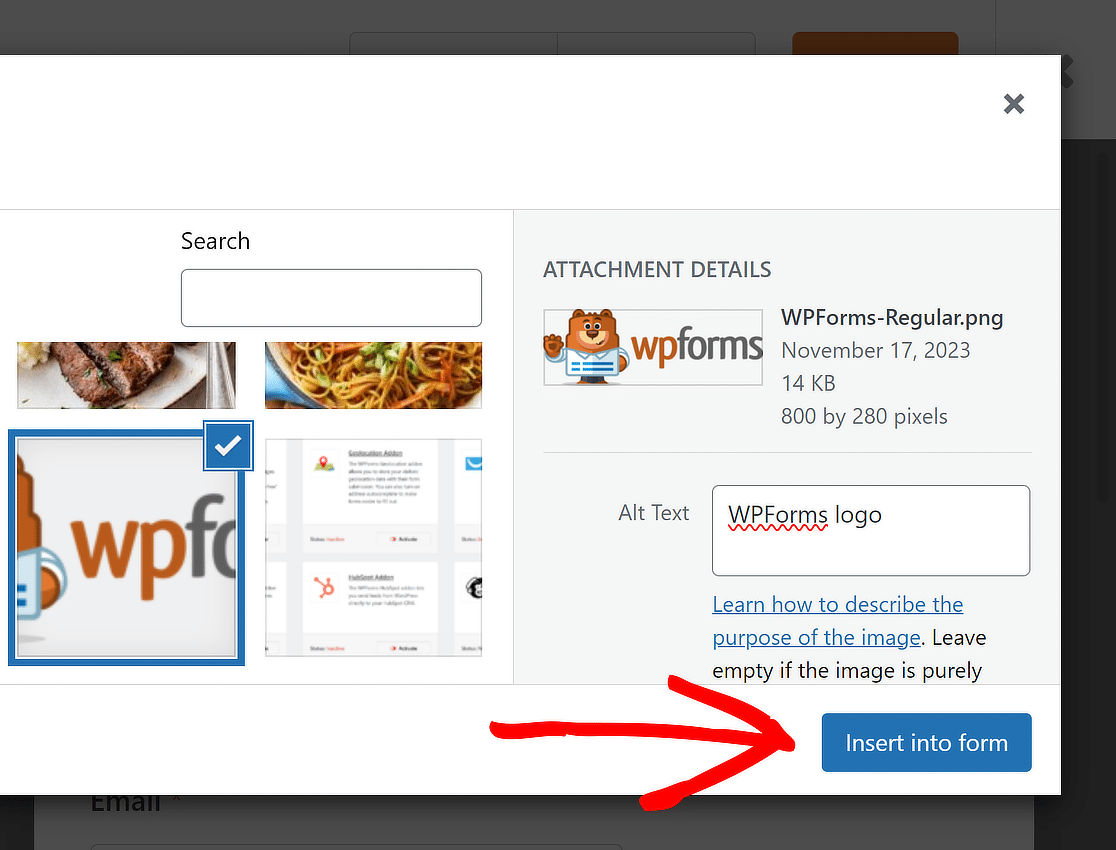
ブランドロゴがテンプレートに追加されました。 必要に応じて配置を自由に変更し、 「プレビューを更新」をクリックしてフォームがどのように見えるかを確認してください。
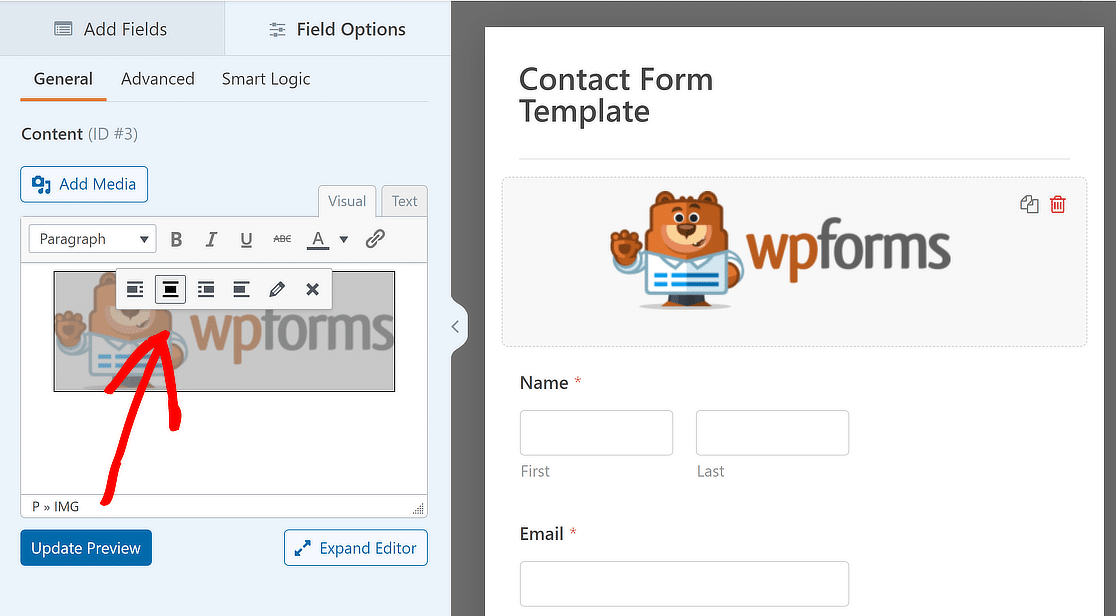
4. フォームをカスタム テンプレートに変換する
フォームの設定を行ってフィールドを追加したら、フォーム テンプレートを作成できます。 これを行うには、「プレビュー」ボタンの前にある「メニュー」アイコンをクリックします。
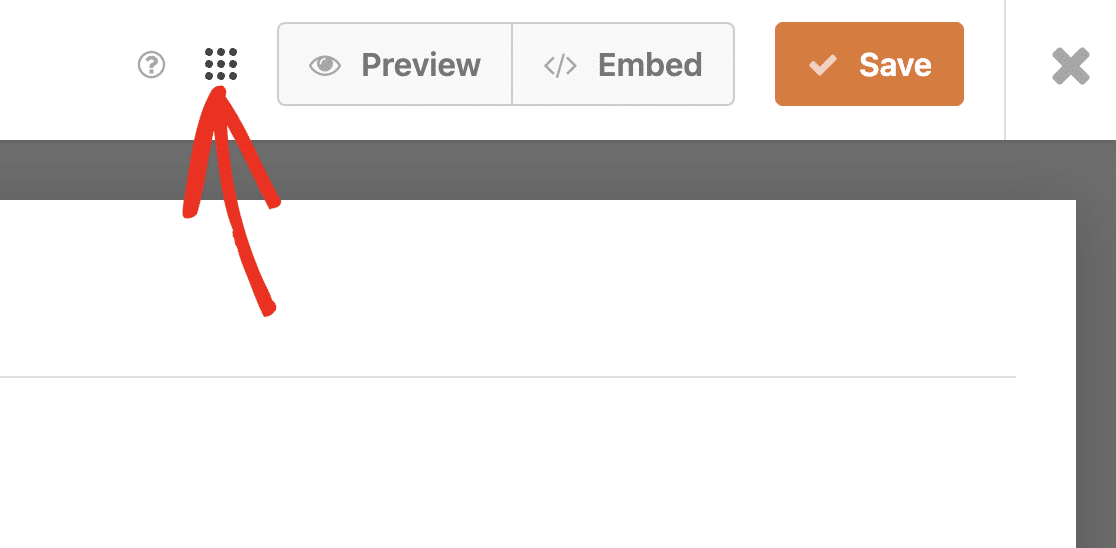
次に、ブランドのテンプレートを作成するには、 [テンプレートとして保存]ボタンを選択する必要があります。
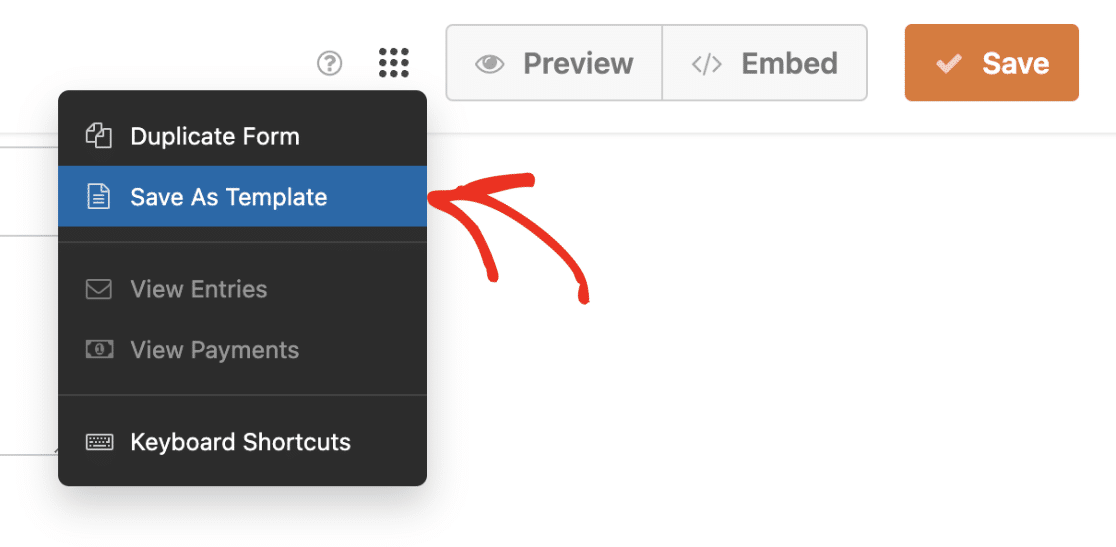
これらの手順を実行すると、フォーム名の横にTEMPLATEタグが表示され、フォームがテンプレートになったことを示します。
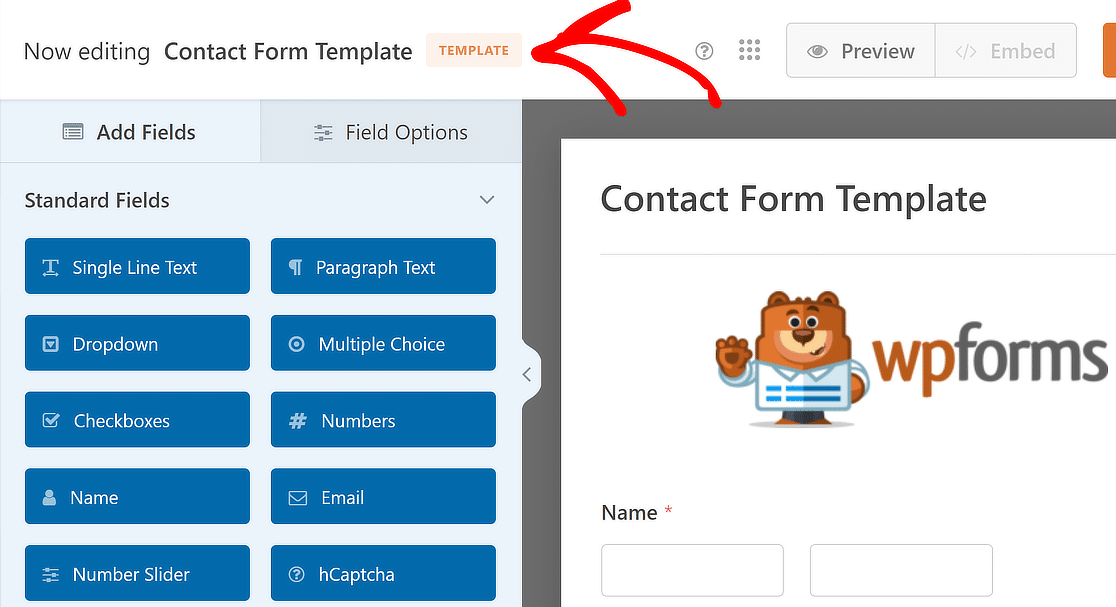

[埋め込み]ボタンも無効になります。つまり、Web サイトのフロントエンドでこのカスタム テンプレートを使用できなくなります。
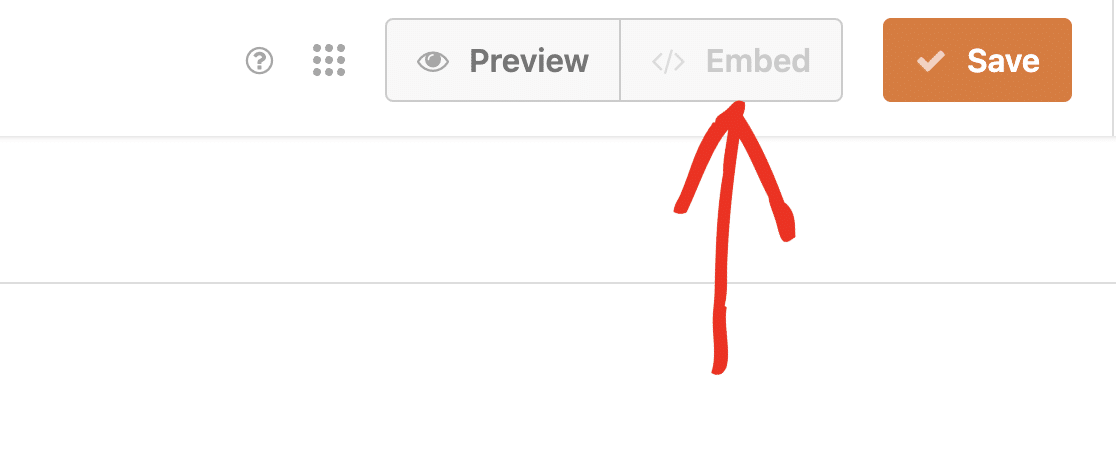 必要に応じて、テンプレートに短い説明を付けることができます。 これは、カスタム テンプレートの使用目的を簡単に説明するのに役立ちます。
必要に応じて、テンプレートに短い説明を付けることができます。 これは、カスタム テンプレートの使用目的を簡単に説明するのに役立ちます。
説明を追加するには、フォームビルダーで設定 » 一般に移動します。 次に、下にスクロールして、 「テンプレートの説明」フィールドを見つけます。
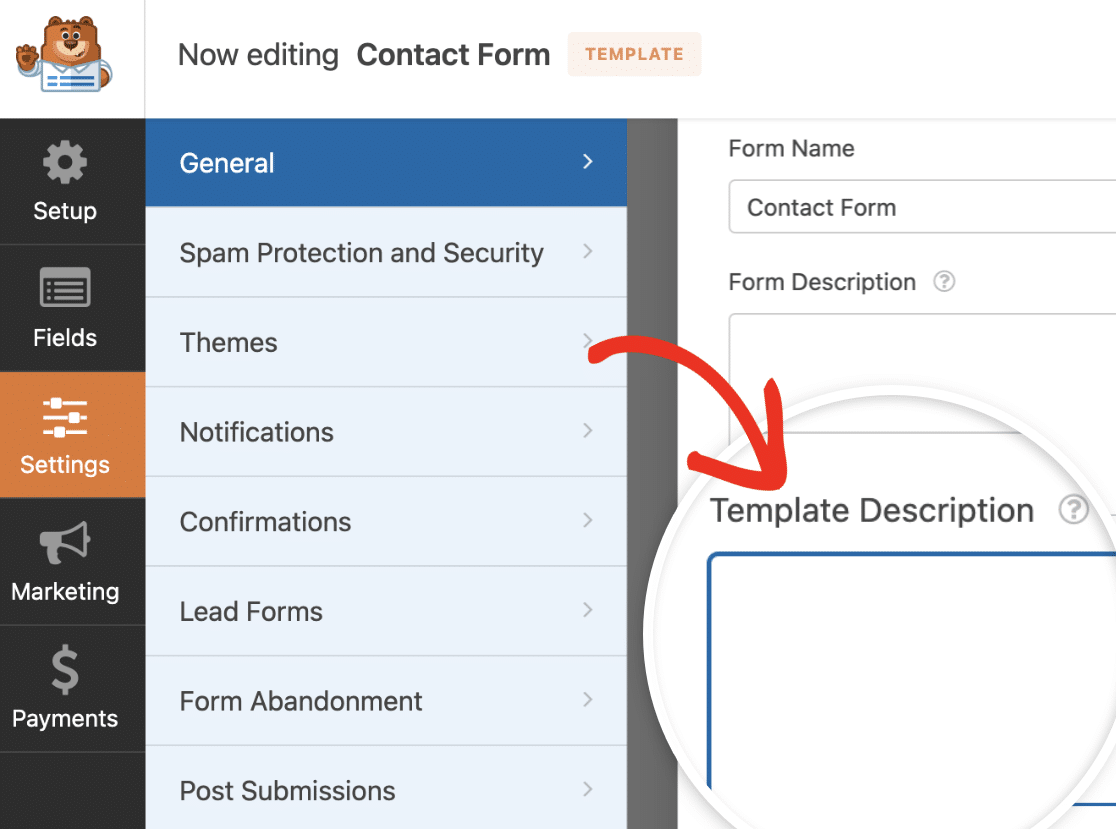
次に、カスタム テンプレートの更新が完了したら、変更が反映されるように必ず[保存]ボタンをクリックしてください。
![]()
5. ブランドのフォームテンプレートにアクセスする
WPForms » フォーム テンプレートに移動して、サイト用に作成したカスタム テンプレートを確認します。 その後、サイドバーメニューに移動し、 「My Templates」を選択します。
![[マイ テンプレート] メニュー - WPForms my templates menu](/uploads/article/53862/zehNalJ3Ly90c2jq.png)
個々のカスタム テンプレートの上にマウスを移動すると、テンプレートを使用、編集、または削除するためのオプションが表示されます。
ブランドのフォーム テンプレートを使用するには、テンプレート名の上にマウスを移動して、 [フォームの作成]ボタンをクリックするだけです。
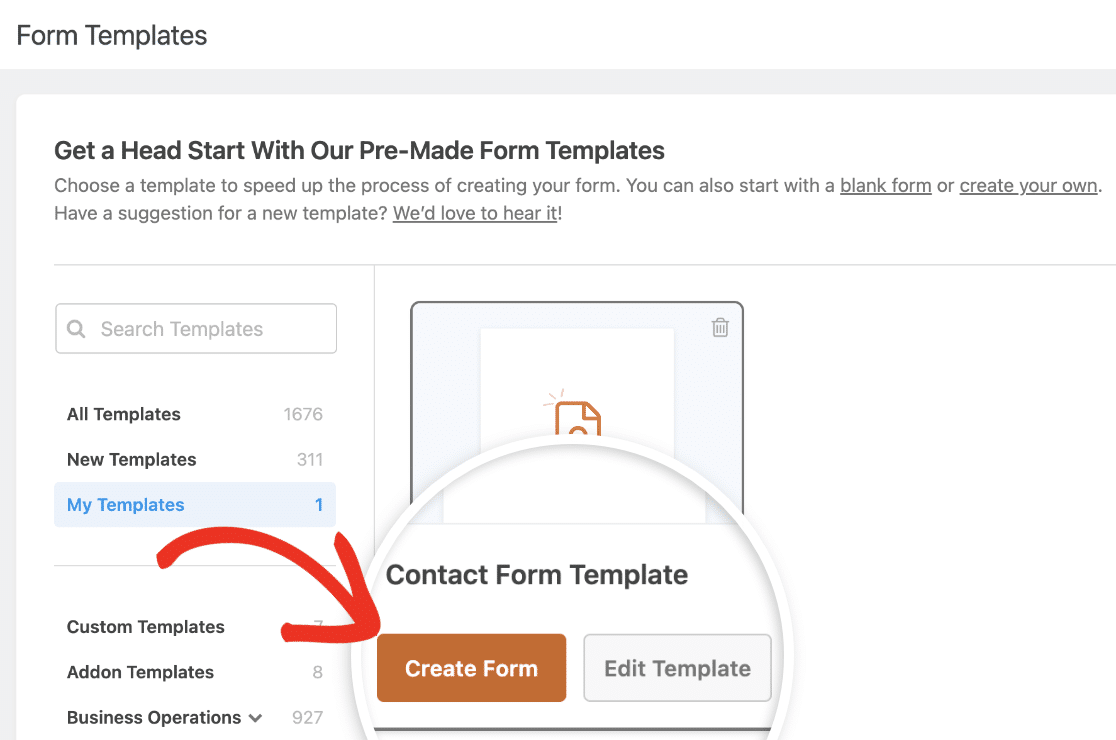
新しいフォームの作成中にカスタム テンプレート ページに移動すると、ボタンのテキストが「テンプレートを使用」に変わります。
次に、フォームビルダーインターフェイスが表示されます。 ここでは、選択したカスタム テンプレートのすべてのフィールドがすでに配置されています。
ニーズに合わせてこれらのフィールドを自由に変更することも、フォームをそのまま表示することもできます。
6. ブランドフォームテンプレートのスタイルを設定する (オプション)
作成したブランドのテンプレートを使用して、新しいフォームを作成します。 フィールドをカスタマイズしたら、WordPress ブロック エディターにフォームを読み込みます。
WordPress ブロック エディターでフォームをクリックするだけで、WPForms ブロックの追加のスタイルとカスタマイズのオプションが開きます。
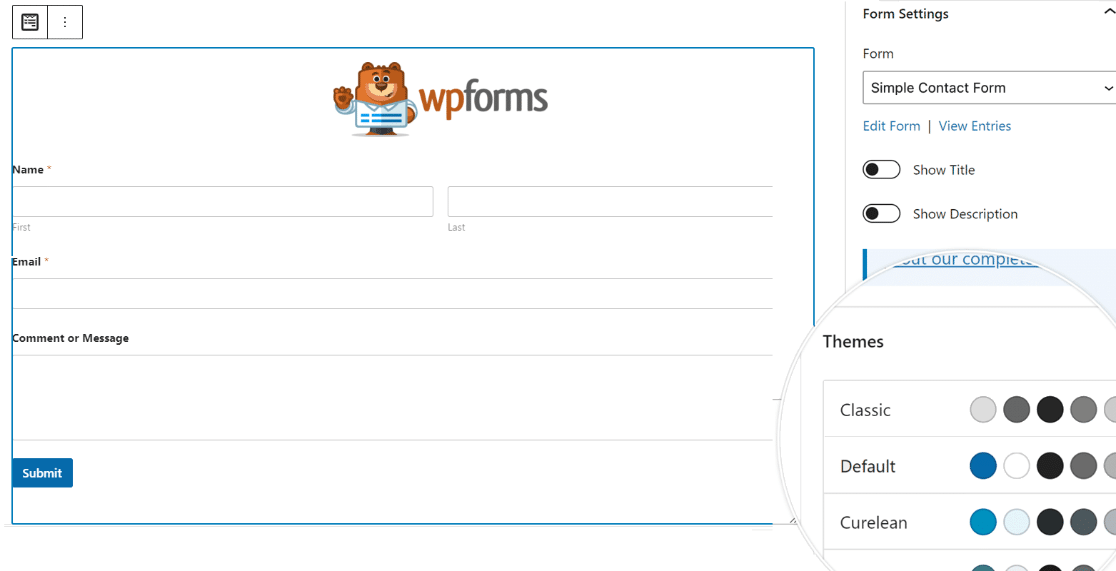
WPForms ブロック設定に CSS を記述することなく、カラー テーマ、フォーム フィールド、ラベル、ボタン、コンテナーと背景のスタイルを変更できます。

ブランド フォーム テンプレートのスタイルを設定したら、 [詳細設定] タブをクリックします。 ここで、追加したすべてのスタイルを含む CSS コードをコピーできます。
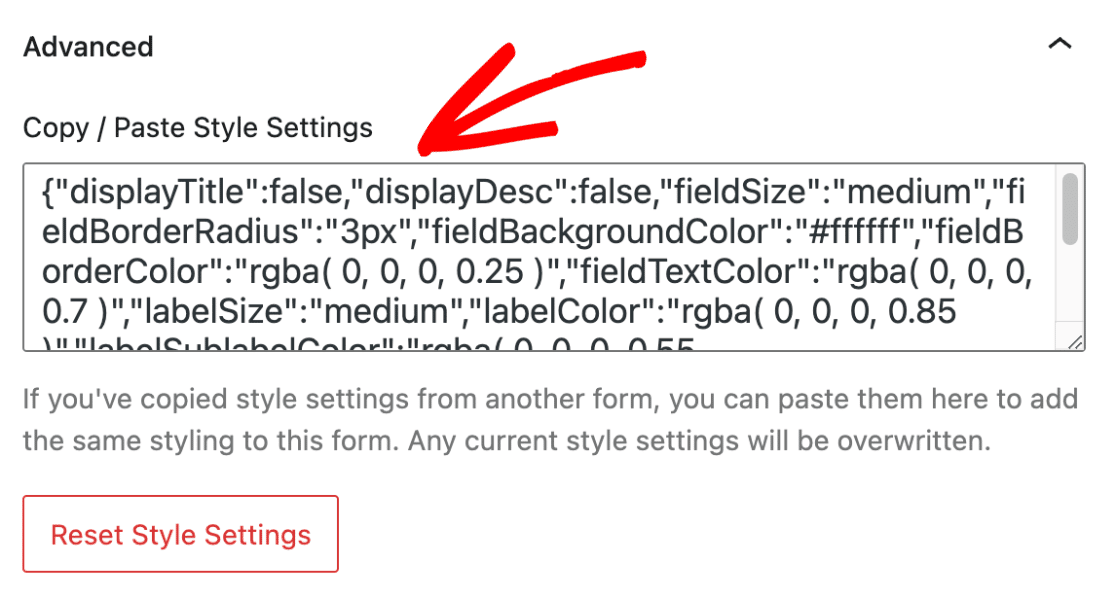
ブランド フォーム テンプレートを使用して新しいフォームを作成するときは、コード スニペットを貼り付けるだけで、フォーム デザインに以前のフォームのスタイルが使用されます。
ブランドフォームテンプレートの作成方法に関するよくある質問
ブランドのフォーム テンプレートは、読者の間で人気の高いトピックです。 ここでは、それらに関するいくつかの一般的な質問に対する回答を示します。
ブランディングフォームとは何ですか?
ブランド フォームは、ロゴ、配色、フォントなどのブランドのアイデンティティの要素を組み込んだオンライン フォームの一種です。 これは、顧客とのあらゆるやり取りにおいて一貫したブランドの存在感を維持するのに役立ちます。
ブランドテンプレートとは何ですか?
ブランド テンプレートは、企業に合わせた特定のブランド要素を含む、事前に設計されたレイアウトです。 これらのテンプレートにより、すべてのコミュニケーションとフォームがブランドのビジュアル アイデンティティと一貫性を保つことが保証されます。
WPForms ではブランド テンプレートをいくつ使用できますか?
WPForms を使用すると、無制限の数のブランド テンプレートを作成して使用でき、それらのテンプレートは[マイ テンプレート]タブに保存されます。 この柔軟性により、ブランドの外観と雰囲気を維持しながら、さまざまな目的に合わせてフォームを調整できます。
WPForms をブランディングに使用するにはどうすればよいですか?
WPForms をブランド化に使用するには、まずフォーム テーマとカスタム テンプレート機能にアクセスします。
これらにより、ブランドの独自のスタイルをデザインして注文フォームに適用できるようになり、顧客とのやり取りがよりプロフェッショナルで一貫したものになります。
これらのテンプレートは、ブランドの色、ロゴ、フォント (ソーシャル メディアやアプリで使用しているものと同じもの) でカスタマイズできます。
次に、カスタム電子メール テンプレートを作成する方法を学習します。
WPForms を使用すると、通知メールの外観を簡単に変更して、よりパーソナライズされたエクスペリエンスを作成できます。 WPForms を使用してカスタム電子メール テンプレートを作成する手順については、このガイドを参照してください。
ブランドのフォーム テンプレートを今すぐ作成してください。
フォームを構築する準備はできましたか? 最も簡単な WordPress フォームビルダープラグインを今すぐ始めましょう。 WPForms Pro には多数の無料テンプレートが含まれており、14 日間の返金保証を提供しています。
この記事がお役に立った場合は、Facebook と Twitter でフォローして、さらに無料の WordPress チュートリアルとガイドをご覧ください。
